Vuoi creare una landing page personalizzata sul tuo sito WordPress? Le landing page aiutano le aziende a convertire i visitatori del sito web in clienti e lead. In questo articolo, vi mostreremo come creare facilmente una landing page in WordPress.
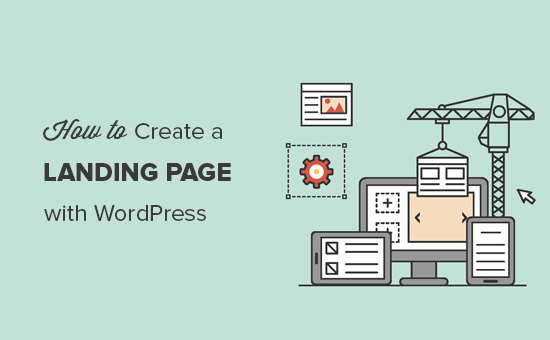
Che cos’è una landing page?
Una landing page è una pagina costruita appositamente per aumentare le vendite o generare lead per un business. Viene utilizzata nel marketing a pagamento, nelle campagne e-mail e nei social media. Gli utenti che provengono da queste fonti atterreranno prima su questa pagina, ed è per questo che è chiamata landing page.
Qual è la differenza tra la homepage e una landing page?
Una homepage è la prima pagina del tuo sito web e ciò che gli utenti vedranno quando inseriscono il tuo nome di dominio nel loro browser. D’altra parte, una pagina di destinazione può essere una pagina a sé stante dove la maggior parte dei visitatori arriva da fonti di traffico a pagamento o di terzi.
Una homepage è progettata per i visitatori per impegnarsi con il tuo sito web, esplorare altre pagine, sfogliare i prodotti o iscriversi. Ha più link e fornisce agli utenti più scelte.
D’altra parte, una pagina di destinazione è costruita per la conversione. Ha meno link ed è progettata per gli utenti per prendere una decisione di acquisto o dare le loro informazioni per il futuro.
Normalmente, il tuo sito web può avere solo una homepage, ma puoi creare tutte le landing page che vuoi per diverse campagne. Per esempio:
- Una landing page per le vostre campagne pubblicitarie a pagamento
- Visitatori provenienti da fonti di traffico specifiche come la lista di email, i social media e altro
- Gli utenti che atterrano su una pagina specifica di un prodotto o servizio
- e molti altri…
Detto questo, diamo uno sguardo a come creare una bella landing page personalizzata in WordPress. Vi mostreremo due soluzioni, e potrete scegliere quella che più vi si addice.
Creare una landing page in WordPress usando Beaver Builder
Beaver Builder è uno dei migliori plugin di landing page per WordPress. Ti permette di creare facilmente una landing page utilizzando modelli già pronti che puoi modificare con semplici strumenti di drag and drop.
Prima, è necessario fare è installare e attivare il plugin Beaver Builder. Per maggiori dettagli, vedere la nostra guida passo dopo passo su come installare un plugin WordPress.
Una volta attivato, è necessario visitare Impostazioni ” Beaver Builder pagina per configurare le impostazioni del plugin.

Sotto la scheda Licenza, fare clic sul pulsante ‘Inserisci chiave di licenza’ per aggiungere la tua chiave di licenza. Puoi trovare queste informazioni sotto il tuo account sul sito di Beaver Builder.
Poi, è necessario dirigersi verso Pages ” Add New page per creare la vostra prima pagina di destinazione. Molti temi WordPress ora includono un costruttore di pagine o un modello a larghezza completa. Questi modelli sono progettati per funzionare con i plugin del costruttore di pagine.
Se il tuo tema non ha un tale modello, allora puoi crearne uno per conto tuo. Per istruzioni dettagliate, vedi la nostra guida su come creare una pagina a tutta larghezza in WordPress.
Selezionate un costruttore di pagine o un modello a tutta larghezza dalla casella ‘Attributi di pagina’ nella colonna di destra e ora salvate la vostra pagina per applicare le modifiche.

Sei ora pronto per creare una landing page. Clicca sulla scheda Beaver Builder sopra l’editor dei post per lanciare l’interfaccia del costruttore.

Beaver Builder si aprirà con il tuo modello di pagina esistente. È necessario fare clic sul pulsante aggiungi nell’angolo in alto a destra dello schermo e passare alla scheda dei modelli.

Beaver Builder viene fornito con diversi modelli già pronti. Seleziona “Landing Pages” dal menu a discesa del gruppo e poi scegli un modello che si avvicina a quello che hai in mente.
Una volta selezionato un modello, Beaver Builder lo caricherà nella finestra di anteprima.

Ora potete puntare e cliccare su qualsiasi elemento per modificarlo. Puoi cambiare il testo, cambiare il colore di sfondo o le immagini, regolare la larghezza e l’altezza delle righe e delle colonne.
Puoi aggiungere o rimuovere elementi di contenuto dal tuo modello. Basta cliccare sul pulsante aggiungi e passare alla scheda righe. Puoi aggiungere sia colonne singole che multiple.

Dopo aver aggiunto una riga, passa alla scheda moduli. I moduli sono elementi di contenuto che puoi aggiungere alla tua landing page. Beaver builder viene fornito con tutti i moduli essenziali tra cui testo, intestazioni, pulsanti, video, audio, timer per il conto alla rovescia animato e altro ancora.

Una volta che sei soddisfatto del design, puoi cliccare sul pulsante ‘Done’ in alto e poi salvare o pubblicare la tua pagina.

Ora puoi visitare la pagina per vedere la tua landing page in azione. Sentiti libero di modificarla di nuovo se hai bisogno di aggiustare, aggiungere o rimuovere qualcosa.

Creare una Landing Page in WordPress usando Leadpages
Leadpages è un’altra piattaforma facile da usare per creare belle landing page e aggiungerle al tuo sito WordPress.
A differenza di BeaverBuilder, Leadpages è un costruttore di landing page standalone, il che significa che è possibile utilizzarlo con o senza un sito WordPress.
Prima di tutto, è necessario visitare il sito Leadpages e registrarsi per un account. Dopo di che vedrai la dashboard di Leadpages dove devi cliccare sul pulsante ‘Create new Leadpage’.
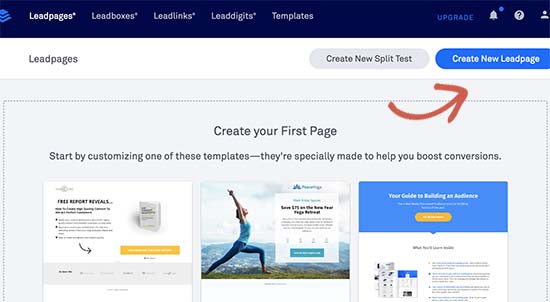
Nella schermata successiva, ti verrà chiesto di scegliere un modello. Leadpages viene fornito con decine di modelli ben progettati che sono ordinatamente organizzati in diverse categorie.

Clicca su qualsiasi modello per vederlo in anteprima. È necessario selezionare un modello che sembra più vicino a quello che hai in mente e quindi fare clic sul pulsante ‘Usa questo modello’ per continuare.
Questo lancerà l’interfaccia del costruttore di Leadpages. È un’interfaccia drag and drop dove puoi semplicemente puntare e cliccare su un elemento per modificarlo.

Ora puoi puntare e cliccare per modificare qualsiasi elemento della pagina. Puoi sostituire immagini, testo, immagini di sfondo e altro. Puoi anche aggiungere nuovi widget dalla colonna di sinistra.
Puoi anche regolare diverse sezioni della tua pagina di destinazione cliccando sulla scheda layout della pagina. Basta trascinare e rilasciare le sezioni per regolarle sulla pagina. Puoi anche aggiungere nuove sezioni o rimuoverle.

Leadpages si collega anche con diverse applicazioni di terze parti, compresi tutti i migliori servizi di email marketing. Basta aggiungere un modulo di iscrizione alla tua landing page e poi cliccare sul pulsante “Aggiungi integrazione”.

Una volta che hai finito di modificare la tua landing page, puoi cliccare sul pulsante “Pubblica” per renderla attiva.
Poi devi cliccare sul pulsante “Opzioni di pubblicazione” e passare alla scheda “Altre opzioni di pubblicazione”. Da qui è possibile scaricare il plugin Leadpages WordPress.

In seguito, è necessario passare al tuo sito WordPress per installare e attivare il plugin. Per maggiori dettagli, vedi la nostra guida passo dopo passo su come installare un plugin WordPress.
Una volta attivato, è necessario visitare il menu Leadpages nella tua area di amministrazione di WordPress per accedere con il tuo account Leadpages.
Una volta effettuato l’accesso, vai a Leadpages ” Aggiungi nuova pagina. Sarai in grado di vedere la tua landing page elencata lì con poche opzioni.
Puoi pubblicare questa pagina come una normale landing page, homepage, una pagina di benvenuto o una pagina di errore 404. Puoi anche scegliere un URL slug per la tua landing page.
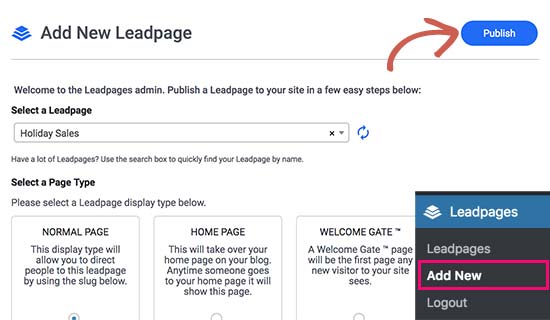
Dopo aver esaminato le opzioni, vai avanti e clicca sul pulsante pubblica. Leadpages pubblicherà ora la pagina sul tuo sito WordPress.
Ora puoi visitare questa pagina sul tuo sito per vederla in azione. Puoi fare tutte le modifiche che vuoi dal sito Leadpages e queste modifiche appariranno sul tuo sito.
Speriamo che questo articolo ti abbia aiutato ad imparare come creare una landing page con WordPress. Potresti anche voler vedere i nostri consigli su come portare più traffico al tuo sito WordPress.
Se ti è piaciuto questo articolo, allora iscriviti al nostro canale YouTube per i video tutorial di WordPress. Potete anche trovarci su Twitter e Facebook.